ভি এল সি মিডিয়া প্লেয়ারের (VLC Media Player) মাধ্যমে স্ক্রীনশট (ScreenShot) নেওয়ার বেশ কয়েকটা পদ্ধতি আছে নিচে তা পর্যায়ক্রমে দেয়া হল।
ভি এল সি মিডিয়া প্লেয়ারের (VLC Media Player) মাধ্যমে স্ক্রীনশট (ScreenShot) নেওয়ার পদ্ধতিঃ
পদ্ধতি-১ঃ কী-বোর্ডের হট-কী (Hot Keys) ব্যবহার করে।
প্রথমে ভি এল সি (VLC) মিডিয়া প্লেয়ারেরটি ওপেন (Open) করুন যেকোনো ভিডিও এর মাধ্যমে।
(For Windows) উইন্ডোজের জন্যঃ কী-বোর্ড থেকে Shift + s বা Ctrl + Alt + S কী (Key) চাপুন।
(For Mac) ম্যাকের জন্যঃ Command + Alt + S ।
পদ্ধতি-২ঃ ভিডিও মেনুর মাধ্যমে।
ঊপরের দিকের ভিডিও মেনুতে (Video Menu) ভিডিও থেকে টেক স্নাপশটে (Take Snapshot) ক্লিক করুন।
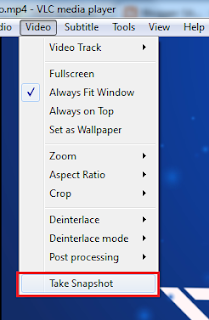
পদ্ধতি-৩ঃ এডভ্যানসড কন্ট্রোলস বাটনের (Advanced Controls Button) মাধ্যমে।
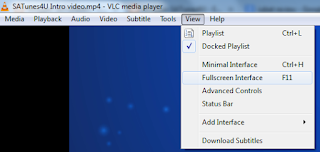
ধাপ-১ঃ ঊপরের দিকের ভিডিও মেনুতে (Video Menu) ভিউতে (View) ক্লিক (Click) করুন।
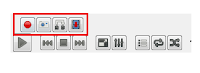
ধাপ-২ঃ ভিউ এর ভিতর এডভ্যানসড কন্ট্রোলসে (Advanced Controls) ক্লিক করুন। নিচের দিকে দেখুন এডভ্যানসড কন্ট্রোলসে বাটন (Button) চলে এসেছে। এটার মাধ্যমে আপনি অসংখ্য স্ক্রীনশটও নিতে পারবেন আবার স্ক্রীন রেকর্ডও (Screen Record) করতে পারবেন ঝামেলা ছাড়া।







No comments:
Write comments